最近有位win11系统用户在使用电脑的过程当中,遇到了新硬盘不显示的问题,用户尝试了很多方法都没有解决,为此非常苦恼,那么win11系统新硬盘不显示怎么办呢?今天为大家分享win11系统新硬盘不显示的解决教程。
新硬盘不显示解决方法:
1、首先,按键盘上的【 Win + X 】组合键,或右键点击任务栏底部的【Windows开始图标】,在打开的隐藏菜单项中,选择【磁盘管理】;如图所示:
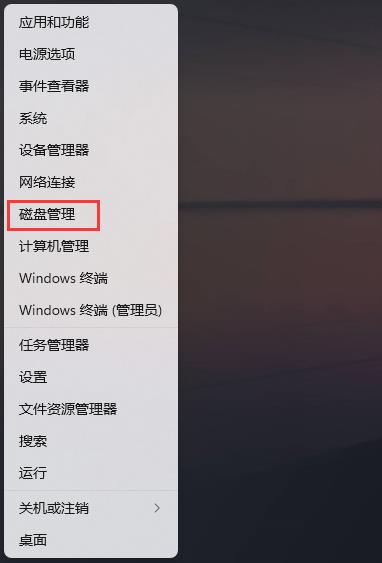
2、磁盘管理窗口,选择想要更改盘符的【磁盘】,并点击【右键】,在打开的菜单项中,选择【更改驱动器号和路径】;如图所示:
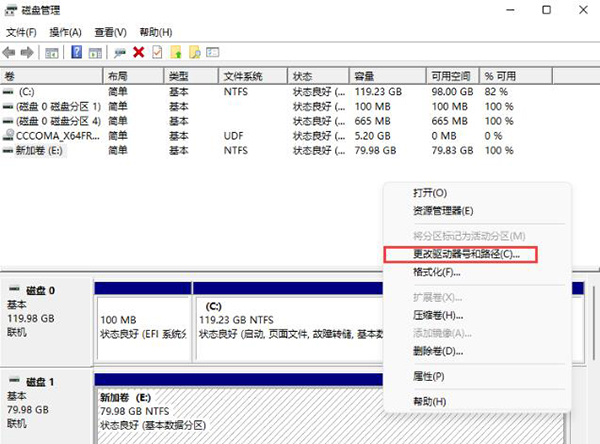
3、更改驱动器号和路径窗口下,点击【更改】;如图所示:
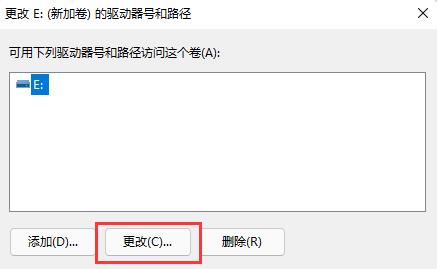
4、点击下拉菜单,选择想要修改的【驱动器号】(驱动器号不能重复),最后点击【确定】;如图所示:
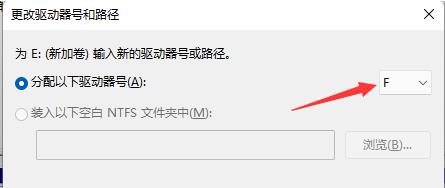
5、点击确定后,会出现磁盘管理弹窗提示“某些依赖驱动器号的程序可能无法正确运行。你想继续吗?”如果没有问题的话,可以点击【是】;如图所示:
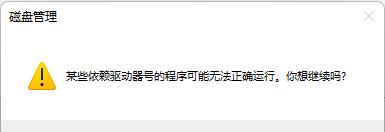
关于win11系统新硬盘不显示的解决教程就为用户们详细分享到这里了,如果用户们使用电脑的时候遇到了相同的问题,可以参考以上方法步骤进行操作哦,希望本篇教程对大家有所帮助,更多精彩教程请本站。
正文完